笔记本电脑怎么连音响放歌 笔记本电脑如何连接音响放音乐
更新时间:2022-04-07 16:42:47作者:run
市面上的笔记本电脑中都自带有无线设备,因此能够满足用户的连接蓝牙设备的需求,今天小编给大家带来笔记本电脑怎么连音响放歌,有遇到这个问题的朋友,跟着小编一起来操作吧。
解决方法:
1.鼠标左键点击窗口键,选择设置按钮,如下图所示
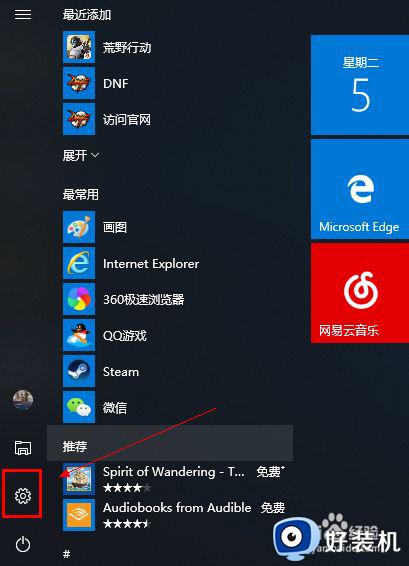
2.进入设置界面选择设备选项进入,如下图所示
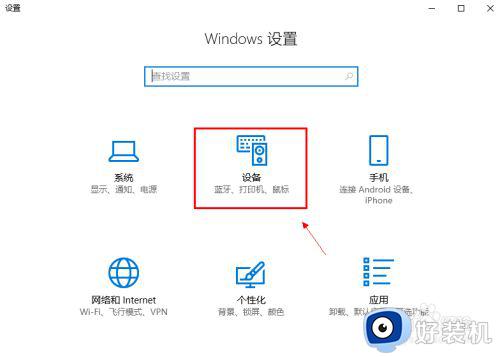
3.在设备界面首先将蓝牙开关打开,如下图所示
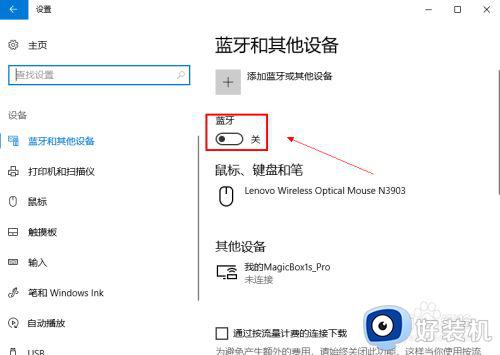
4.然后点击i上方的添加蓝牙或其他设备,如下图所示
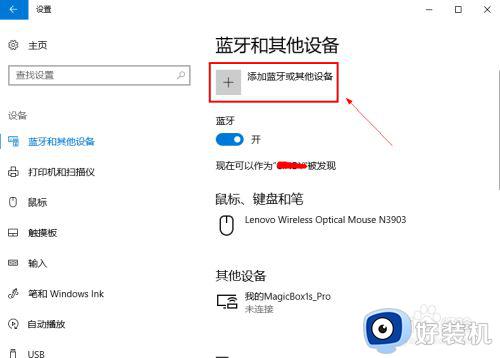
5.在添加设备界面点击蓝牙这个选项,如下图所示
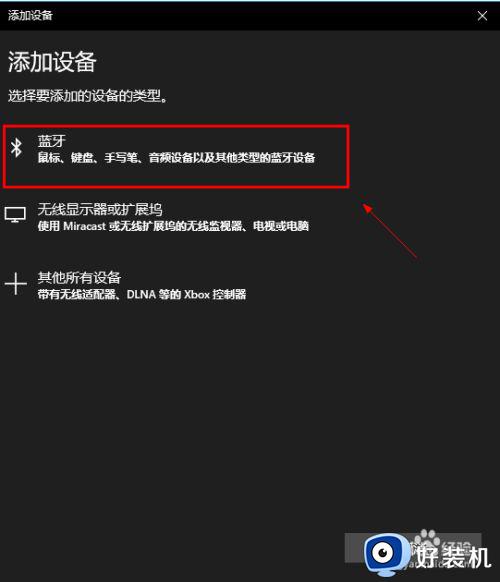
6.系统开始扫描周围的蓝牙设备,此时开启你的蓝牙音箱。保持配对状态,(意一定要将蓝牙音箱与其它连接的设备如手机等断开,保持音箱独立),如下图所示
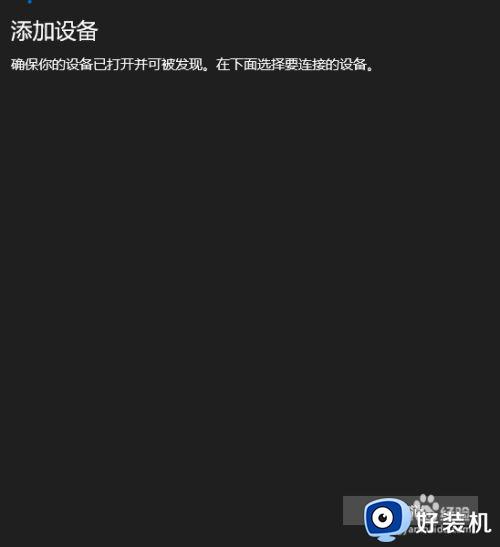
7.系统扫描到你的蓝牙音箱,点击你的蓝牙音箱,开始自动连接,如下图所示
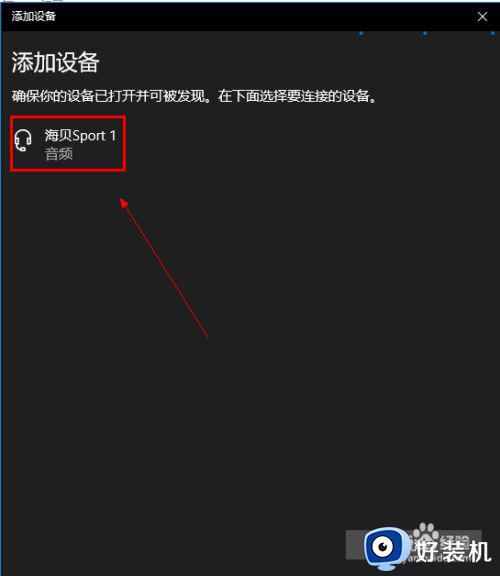
8.经过第一次的配对,连接成功,如下图所示
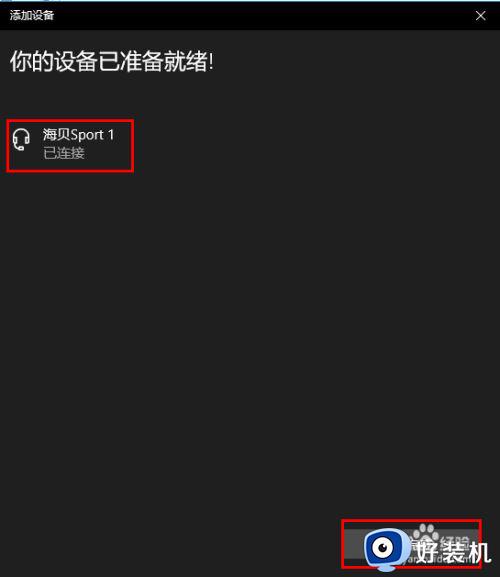
以上就是小编教大家的笔记本电脑连接音响放音乐操作方法的全部内容,有需要的用户就可以根据小编的步骤进行操作了,希望能够对大家有所帮助。
笔记本电脑怎么连音响放歌 笔记本电脑如何连接音响放音乐相关教程
- 笔记本怎么连接蓝牙音响放歌 笔记本如何连接蓝牙音响
- 笔记本蓝牙音响怎么连接 笔记本蓝牙如何连接音响
- 笔记本音箱有滋滋声怎么解决 笔记本电脑音响有杂音滋滋的解决教程
- 笔记本喇叭外放呲呲声怎么办 笔记本电脑喇叭有杂音滋滋的解决教程
- 蓝牙耳机如何连接笔记本 蓝牙耳机连接笔记本电脑教程
- 笔记本连接不上蓝牙音箱为什么 笔记本电脑连不上蓝牙音箱的解决教程
- 笔记本可以连接蓝牙音响吗 笔记本电脑怎么连接蓝牙音响设备
- 笔记本电脑可以连接蓝牙音响吗 笔记本连接蓝牙音响的步骤
- 笔记本蓝牙连接音响详细步骤 笔记本怎么连接蓝牙音响
- 笔记本的音响突然破音怎么办 台式电脑音响突然有破音修复方法
- 电脑无法播放mp4视频怎么办 电脑播放不了mp4格式视频如何解决
- 电脑文件如何彻底删除干净 电脑怎样彻底删除文件
- 电脑文件如何传到手机上面 怎么将电脑上的文件传到手机
- 电脑嗡嗡响声音很大怎么办 音箱电流声怎么消除嗡嗡声
- 电脑我的世界怎么下载?我的世界电脑版下载教程
- 电脑无法打开网页但是网络能用怎么回事 电脑有网但是打不开网页如何解决
热门推荐
电脑常见问题推荐
- 1 b660支持多少内存频率 b660主板支持内存频率多少
- 2 alt+tab不能直接切换怎么办 Alt+Tab不能正常切换窗口如何解决
- 3 vep格式用什么播放器 vep格式视频文件用什么软件打开
- 4 cad2022安装激活教程 cad2022如何安装并激活
- 5 电脑蓝屏无法正常启动怎么恢复?电脑蓝屏不能正常启动如何解决
- 6 nvidia geforce exerience出错怎么办 英伟达geforce experience错误代码如何解决
- 7 电脑为什么会自动安装一些垃圾软件 如何防止电脑自动安装流氓软件
- 8 creo3.0安装教程 creo3.0如何安装
- 9 cad左键选择不是矩形怎么办 CAD选择框不是矩形的解决方法
- 10 spooler服务自动关闭怎么办 Print Spooler服务总是自动停止如何处理
